excel2019表格的编辑区域没有网格线怎么办
1、在电脑上打开Excel2019,可以看到编辑区域没有网格线。

2、接着点击菜单栏的视图菜单。
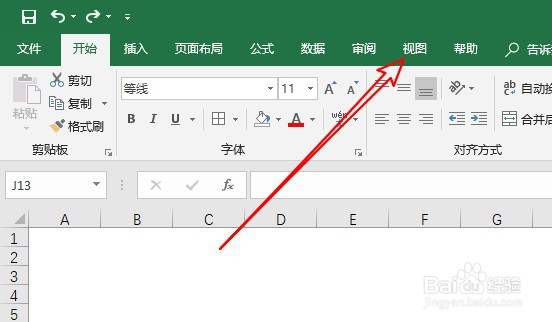
3、然后在打开的视图工具栏找到并勾选网格线前面的复选框即可。
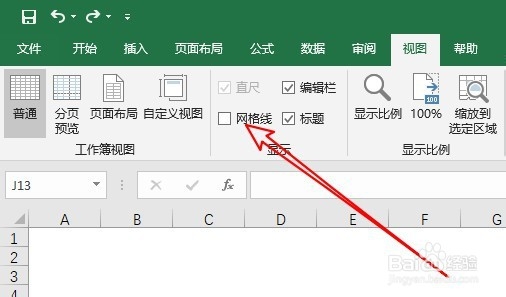
1、另外我们也可以点击Excel2019左上角的全选按钮。
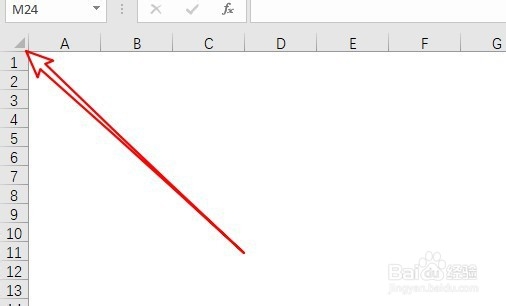
2、接着点击开始工具栏的填充下拉按钮。
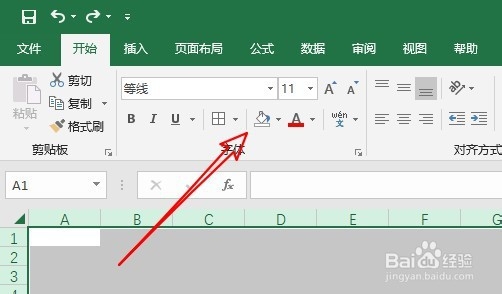
3、然后在弹出的下拉菜单中选择无填充的菜单项。
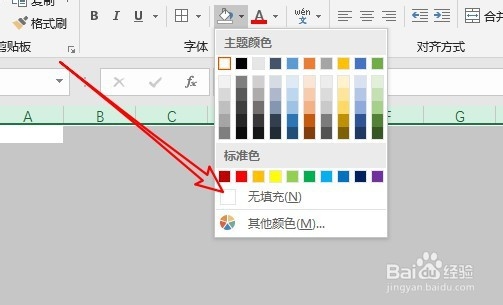
4、返回到Excel2019的编辑区域已经看到网格线了。
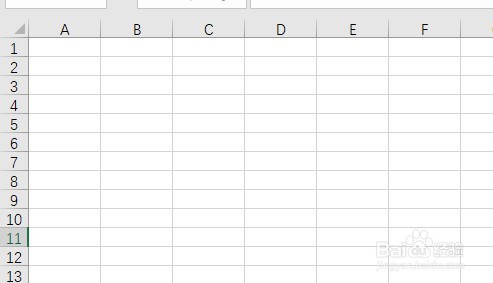
1、方法一:
1、在电脑上打开Excel2019,可以看到编辑区域没有网格线。
2、接着点击菜单栏的视图菜单。
3、然后在打开的视图工具栏找到并勾选网格线前面的复选框即可。
方法二:
1、另外我们也可以点击Excel2019左上角的全选按钮。
2、接着点击开始工具栏的填充下拉按钮。
3、然后在弹出的下拉菜单中选择无填充的菜单项。
4、返回到Excel2019的编辑区域已经看到网格线了。
声明:本网站引用、摘录或转载内容仅供网站访问者交流或参考,不代表本站立场,如存在版权或非法内容,请联系站长删除,联系邮箱:site.kefu@qq.com。
阅读量:173
阅读量:120
阅读量:75
阅读量:41
阅读量:71